ZyXEL Communications ZyXEL ZyAIR AG-220: Störungsbeseitigung
Störungsbeseitigung: ZyXEL Communications ZyXEL ZyAIR AG-220
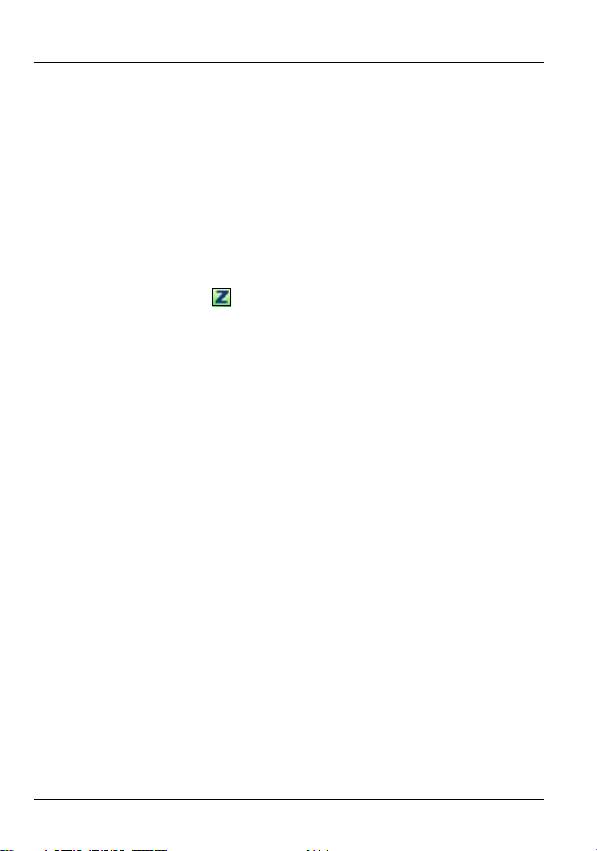
DEUTSCH
• Wenn Sie nur den Treiber installieren möchten, wählen Sie
nur Driver (Treiber).
Störungsbeseitigung
• Wenn nach dem Anschließen des AG-220 und dem Install-
ieren des Utility-Programms die LED-Anzeige LINK nicht
leuchtet, prüfen Sie noch einmal, ob der AG-220 richtig
angeschlossen ist.
• Wenn das Symbol nicht angezeigt wird, deinstallieren Sie
das Utility-Programm und installieren Sie es erneut. Im
Benutzerhandbuch finden Sie eine Beschreibung, wie das
Utility-Programm deinstalliert wird.
• Wenn die AG-220 keine Verbindung zu einem Drahtlos-
netzwerk herstellen kann, stellen Sie sicher, ob sich ein
solches Netzwerk innerhalb der Reichweite befindet (im
Benutzerhandbuch finden Sie ausführliche Informationen zu
der Siteabfragefunktion). Wenn die Drahtlossicherheit für
dieses Netzwerk aktiviert ist, müssen die Sicherheitseinstel-
lungen der AG-220 konfiguriert werden (siehe Benutzer-
handbuch).
30
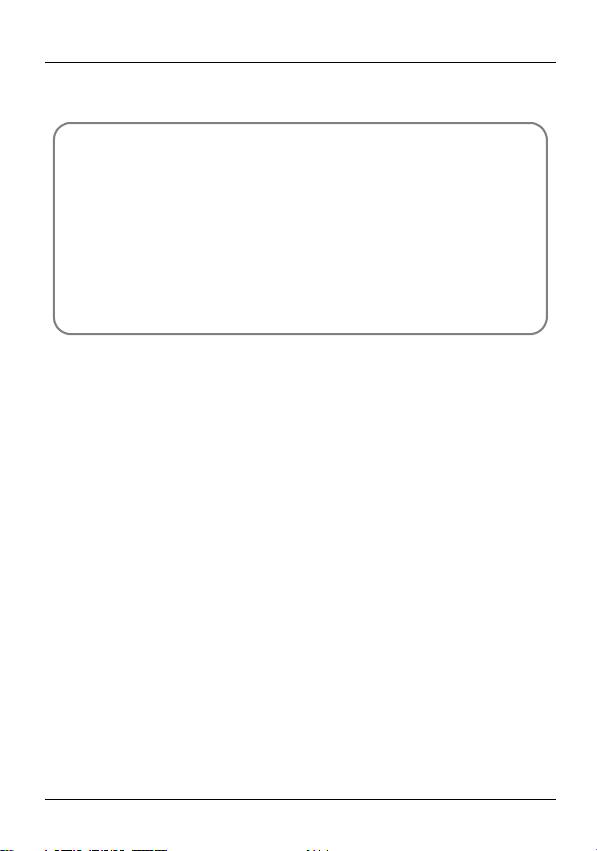
DEUTSCH
Schritte zum Ansehen von Produktzertifizierung(en)
1 Zu www.zyxel.com.
2 Wählen Sie auf der ZyXEL-Homepage aus der Drop-
down-Liste Ihr Produkt aus, um zur entsprechenden
Produktseite zu gelangen.
3 Wählen Sie auf dieser Seite die gewünschte
Zertifizierung aus.
31
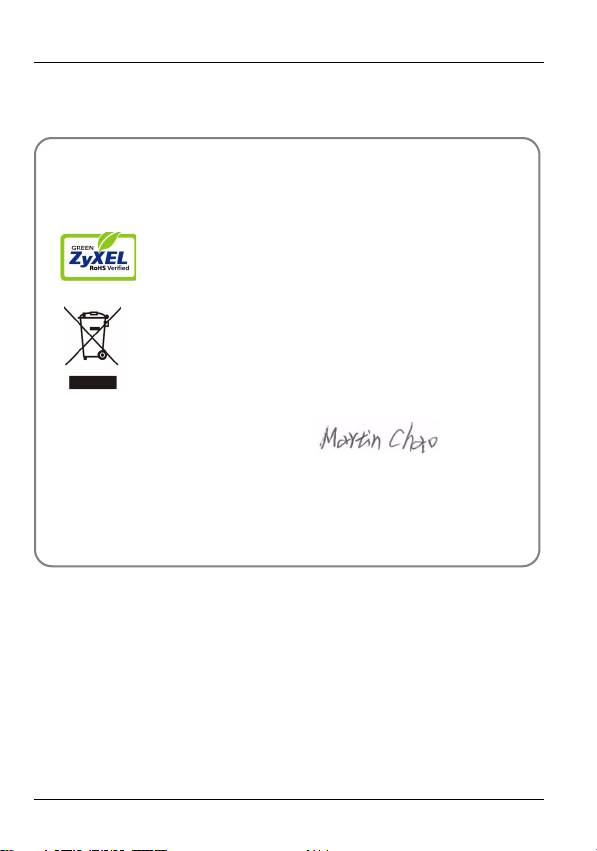
DEUTSCH
Green Product Declaration
ROHS Directive 2002/95/EC
WEEE Directive 2002/96/EC
2003/108/EC
(WEEE: Waste Electrical and Electronic
Equipment)
Unterschrift des Erklärenden:
Name/Titel: Martin Chao, Quality Assurance Director
Datum (JJJJ/MM/TT): 2008/05/09
32
Оглавление
- 802.11a/g Wireless USB Adapter
- About Your AG-220
- ZyXEL Utility Installation
- Hardware Connections
- ZyXEL Utility Icons
- Connect to a Wireless Network Using WPS (Windows Vista)
- Push Button Configuration
- WPS PIN Configuration
- Note for Windows XP Users
- Troubleshooting
- Über Ihr AG-220
- Installation
- Anschließen der Hardware
- Anzeigen des ZyXEL-Utility- Programms
- Herstellen einer manuellen Netzwerkverbindung
- Herstellen der Verbindung zu einem drahtlosen Netzwerk mit WPS (Windows Vista)
- WPS PIN-Konfiguration
- Hinweis für Windows XP-Benutzer
- Störungsbeseitigung
- Acerca de su AG-220
- Instalación
- Conexiones del hardware
- Conexión manual a una red
- Conectar a una red inalámbrica utilizando WPS (Windows Vista)
- Configuración WPS PIN
- Nota para usuarios de Windows XP
- A propos de votre AG-220
- Installation
- Connexions matérielles
- Connexion Réseau Manuelle
- Se connecter à un réseau sans fil à l'aide de WPS (Windows Vista)
- Configuration du code PIN WPS
- Remarques pour les utilisateurs de Windows XP
- Dèpannage
- La vostra AG-220
- Installazione
- Collegamenti hardware
- Connessione manuale a una rete
- Connessione a una rete wireless tramite WPS (Windows Vista)
- Push Button Configuration (configurazione con un tasto)
- Configurazione PIN WPS
- Nota per gli utenti di Windows XP
- О Вашем адаптере AG-220
- Установка
- Подключение оборудования
- Иконки утилиты ZyXEL
- Подсоединение к сети вручную
- Подключение к беспроводной сети с использованием WPS (Windows Vista)
- Конфигурация, созданная нажатием кнопки
- Конфигурация ПИН WPS
- Примечания для пользователей Windows XP
- Процедура просмотра сертификатов изделий
- Om AG-220
- Installation
- Maskinvaruanslutningar
- Manuell nätverksanslutning
- Ansluta till ett trådlöst nätverk med WPS (Windows Vista)
- Tryckknappskonfiguration
- WPS PIN-konfiguration
- Kommentar till Windows XP- användare
- Viktig information Federal Communications Commission (FCC) Tillkännagivande om interferens
- 關於您的 AG-220 無線網卡
- 安裝
- 硬體連接
- 手動連接網路
- 使用 WPS 連接無線網路 (Windows Vista)
- WPS PIN 設定
- Windows XP 使用者注意事項
- 問題排除
- 如何查閱產品的認證

